Como configurar o ASocks na Incogniton
A Asocks se destaca por sua abordagem consistente de preços que abrange todos os seus tipos de IP (residencial, móvel e corporativo).
E, de alguma forma, o modelo continua a demonstrar sua eficácia com uma base de usuários de conteúdo de mais de 10.000, abrangendo 150 países.
Neste guia, vamos nos aprofundar no processo técnico de configuração do ASocks no navegador Incogniton.
Ao combinar os pontos fortes das soluções avançadas de proxy da soluções avançadas de proxy da ASocks com o navegadornavegador antidetecção rico em recursos da Incognitonda Incogniton, você estabelecerá um escudo potente para uma navegação segura, gratuita e confidencial.
Vamos começar.
- Com a confiança de mais de 400.000 usuários
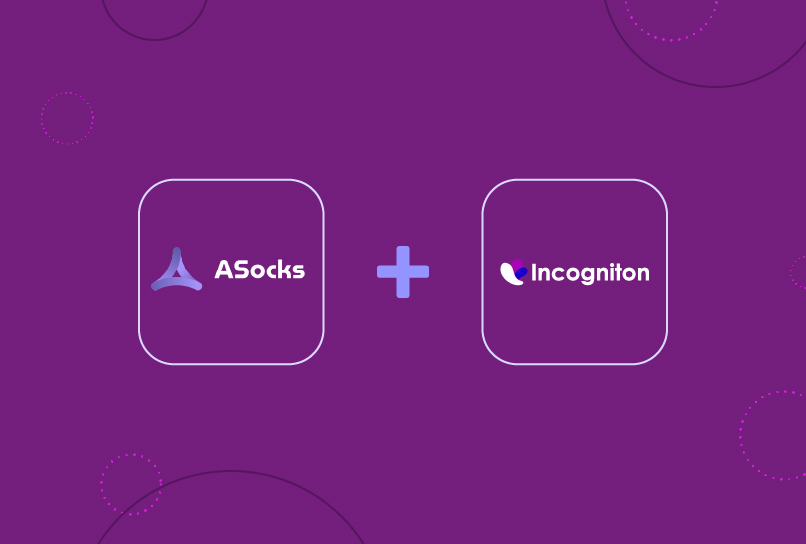
Como configurar o ASocks no Incogniton
Etapa 1: Inscreva-se e faça login no Incogniton (gratuito)
Pule esta etapa se você já for um usuário da Incogniton.
Caso contrário, siga estas etapas para configurar sua conta Incogniton gratuitamente:
- Visite incogniton.com e navegue até “Download” na barra de navegação.
- Na página de download, clique no link de download do sistema operacional do seu dispositivo (Mac ou Windows) para iniciar o processo de download do aplicativo Incogniton.
- Após a conclusão do download, instale o aplicativo Incogniton para desktop em seu computador seguindo as etapas de instalação.
- Volte para o site da Incogniton.
- Na seção de heróis, clique no botão “Try 10 browser profiles for free” para acessar a página de preços.
- Explore os planos disponíveis, incluindo Starter (gratuito), empresário, profissional e multinacional.
Você pode optar pelo plano Starter (gratuito) se for novo. - Registre-se e crie sua conta Incogniton de acordo com as instruções fornecidas.
Uma vez feito isso, você receberá seus detalhes de login. - Abra o aplicativo Incogniton e faça login usando suas credenciais de login.
É isso aí!
Sua conta Incogniton está ativa.
Em seguida, vamos configurar seu proxy ASocks.
Etapa 2.
Configurar uma conta ASocks
Mais uma vez, se você já tiver uma conta ASocks, poderá pular para a próxima etapa.
Caso contrário, siga as etapas abaixo.
- Acesse o site da ASocks por meio deste link. Clique no botão Registrar-se no canto superior direito da página.
- Na página de inscrição, preencha o formulário de registro (ou prossiga por meio da autenticação do Google/Apple) para criar uma conta.
Após a conclusão, você será redirecionado para o seu painel de controle.
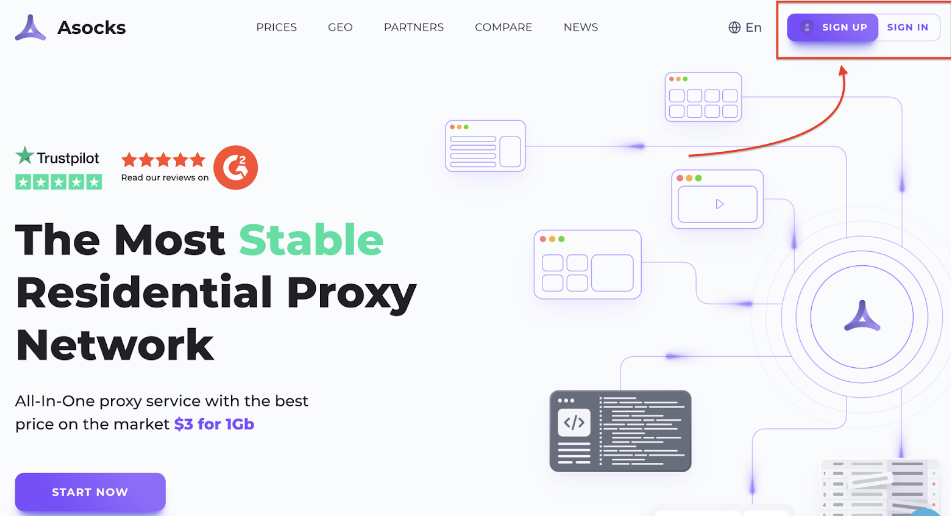
Etapa 3.
Gerar uma porta proxy ASocks
- No painel, clique no botão “Create Proxy Port” (Criar porta proxy). Essa etapa iniciará a configuração de uma nova porta proxy.
- Preencha os detalhes necessários do proxy nos campos designados na guia “Generate Proxy Port” (Gerar porta proxy).
- Selecione o botão “create ip:port” para criar a porta do proxy ASocks e concluir o processo.
- Depois que o Proxy for criado, você receberá o login (nome de usuário) e a senha do Proxy.
Veja as imagens abaixo.
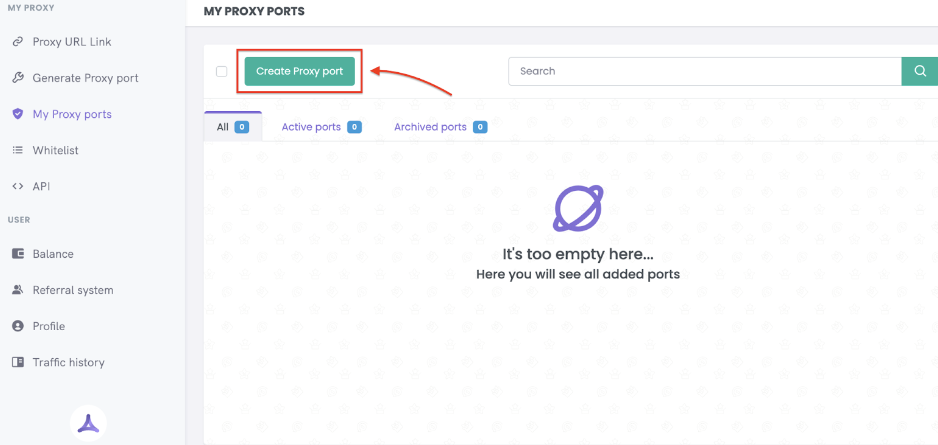
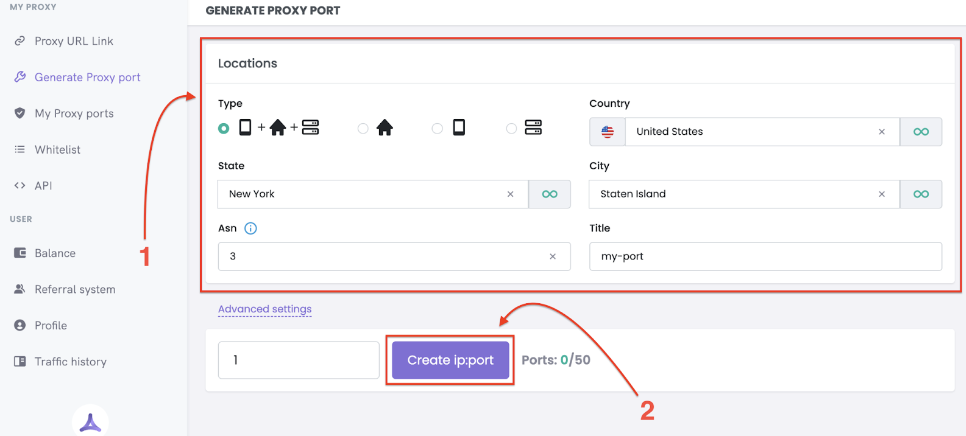
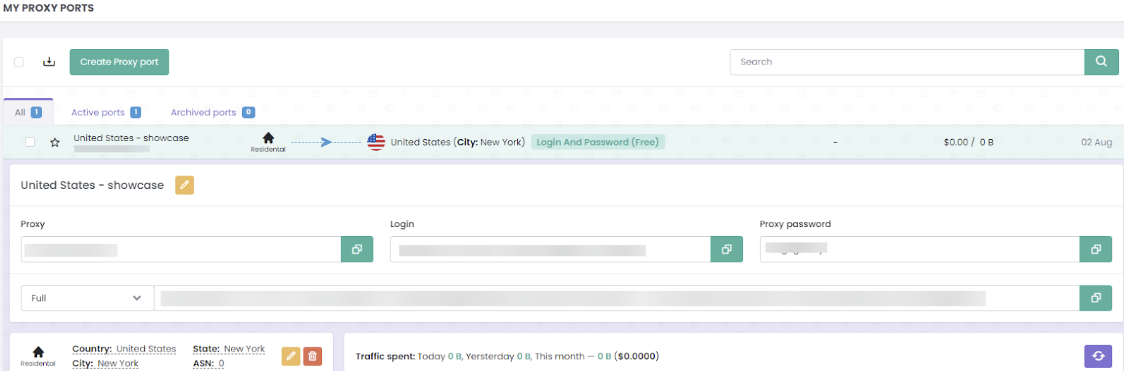
Etapa 4.
Integrar o proxy ASocks com o navegador Incogniton
- Abra o navegador Incogniton e navegue até “Profile Management” na barra lateral. Clique no botão “New Profile” (Novo perfil).
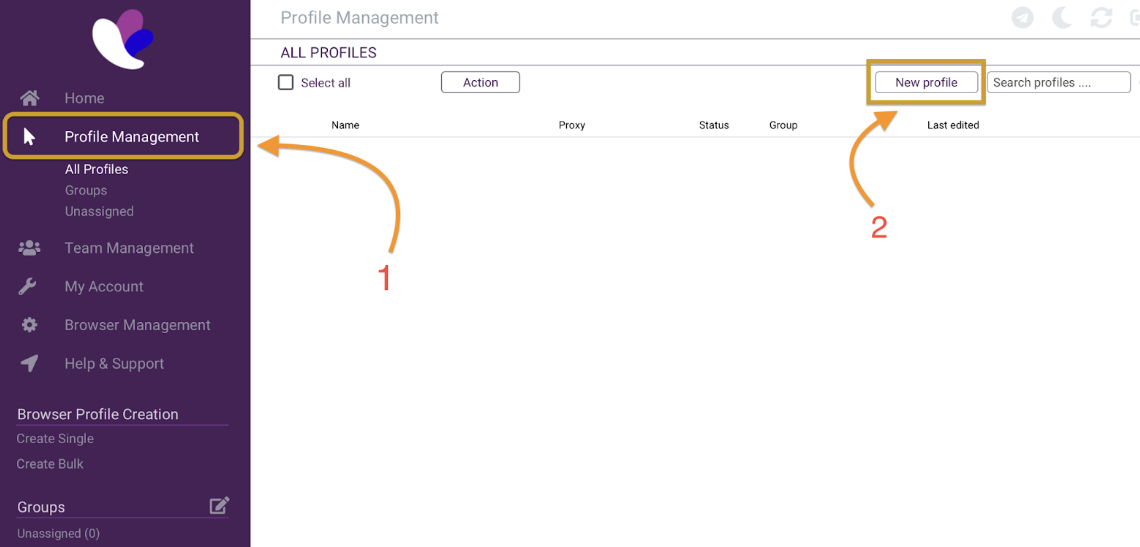
- Na tela da página Profile Overview (Visão geral do perfil), clique no botão “Proxy” na barra lateral
- Prossiga para preencher os detalhes do seu proxy conforme mostrado abaixo. O nome de usuário do proxy é o login fornecido pelo ASocks.
- Após a conclusão, clique em “check proxy” e “create profile” para iniciar.
Veja a imagem abaixo.
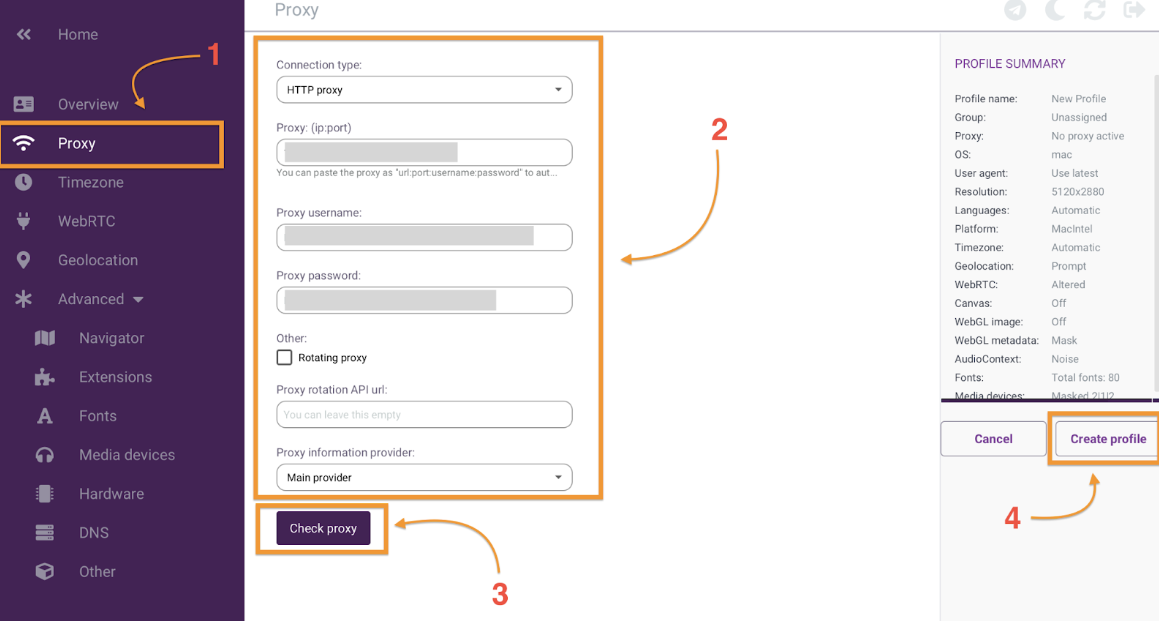
Excelente trabalho! Você integrou seu proxy ASocks com o Incogniton.
Basta clicar no botão “Start” (Iniciar) em seu novo perfil para ativá-lo e, em seguida, você poderá navegar na Internet com privacidade e anonimato garantidos.
Observação: para testar a configuração do proxy, você pode usar a ferramenta on-line whoer.net, conforme mostrado abaixo.
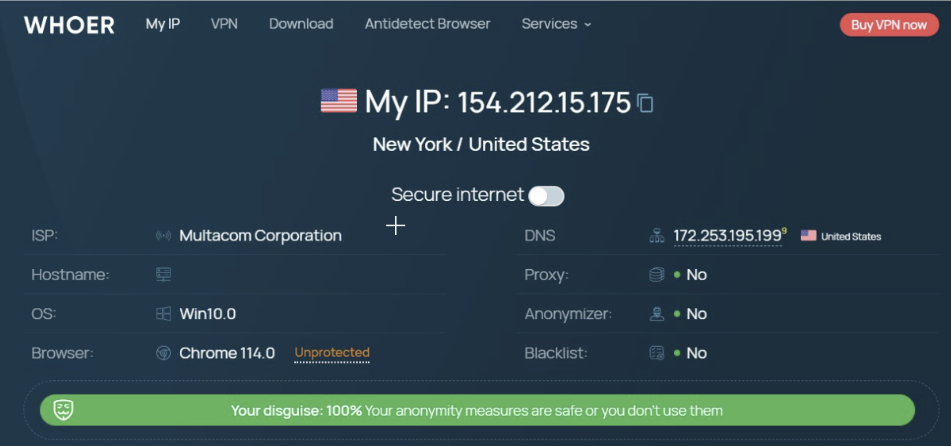
Conclusão
Resumindo, a união do ASocks com o Incogniton traz uma solução formidável que garante que você navegue na Internet com segurança e sem ser rastreado, como deve ser.
Até o momento, este guia cobriu todos os aspectos da integração do ASocks com o Incogniton, quer você seja novo nos dois serviços ou esteja parcialmente familiarizado com algum deles.
Se você encontrar algum desafio ao integrar seu proxy Asocks com a Incogniton, não hesite em entrar em contato conosco para obter assistência.
Você pode entrar em contato com nossa equipe de suporte em [email protected] ou [email protected], e teremos o maior prazer em ajudá-lo com quaisquer problemas que você possa enfrentar durante o processo.
Desfrute de uma navegação na Internet realmente privada e segura.
O que você está esperando? Junte-se a >400 mil usuários agora!
Perguntas frequentes (FAQ)
Sim, você pode gerenciar várias contas do Facebook com os perfis de navegador do Incogniton, e o nível gratuito cobre até 10 perfis exclusivos.
Confira nosso artigo bem detalhado sobre como gerenciar várias contas do Facebook para saber mais.
Um navegador proxy utiliza um servidor proxy para se conectar à Internet.
Atuando como mediador entre seu dispositivo e a Web, o servidor recebe e encaminha suas solicitações, aumentando a privacidade ao mascarar seu endereço IP.
O serviço Asocks fornece uma conexão criptografada para navegação segura na Internet, mesmo em redes Wi-Fi públicas.
Ele também fornece acesso a sites restritos e protege os usuários contra rastreamento e possível bloqueio por sites e provedores de serviços de Internet.
Uma impressão digital é um marcador digital distinto e individualizado que abrange dados sobre o navegador, o padrão de navegação e o dispositivo de um usuário, permitindo que as empresas identifiquem e monitorem usuários on-line e seus dispositivos.
Em termos mais simples, uma impressão digital é como uma marca especial que os sites usam para lembrar e seguir você quando você usa a Internet.
Se você estiver interessado em obter mais detalhes, temos um artigo dedicado que se aprofunda na impressão digital do navegador.
Um proxy residencial é um endereço IP, seja ele de um desktop ou de um dispositivo móvel, usado para ocultar o endereço IP real de um usuário.
Diferentemente dos proxies rotativos e dos proxies de data center, trata-se de uma rede de endereços IP reais fornecidos por provedores de serviços de Internet (ISPs), que se assemelha a uma estrutura semelhante à da Web.
Essencialmente, o proxy residencial atua como um intermediário entre o seu dispositivo e os sites que você visita, fazendo com que sua presença on-line pareça vir do local do proxy.